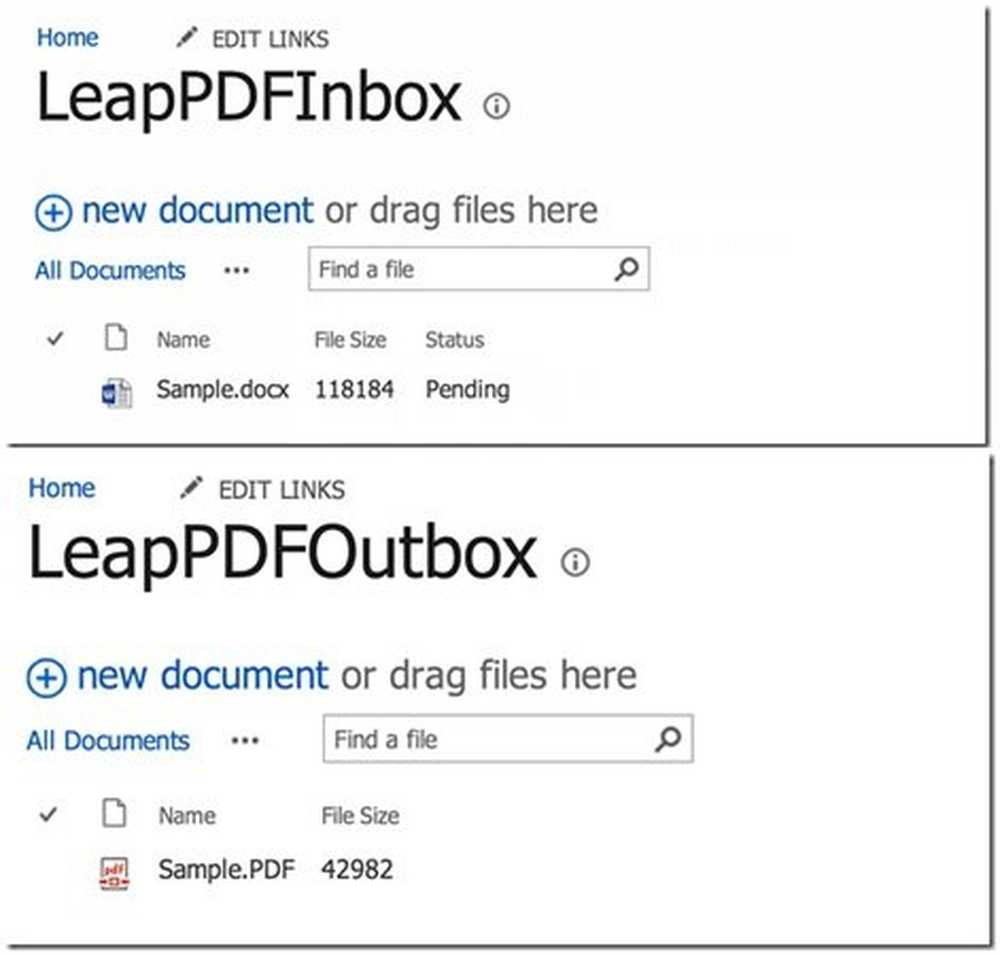Converteer Basic Disk naar Dynamic Disk in Windows 10/8/7

Dit bericht vergelijkt Basic Disk en Dynamic Disk en toont hoe je de basisschijf converteert naar een dynamische schijf en een dynamische schijf naar een standaardschijf, met behulp van Schijfbeheer en CMD / diskpart, zonder de gegevens te verliezen in Windows 10/8/7.
Basisschijf en dynamische schijf
Er zijn twee soorten harde schijven van de computer: standaardschijven en dynamische schijven. Standaardschijven zijn de veelgebruikte opslagmedia met Windows. Ze bevatten partities zoals primaire partities en logische schijfeenheden die meestal zijn geformatteerd met een bestandssysteem. Dynamische schijven bieden de mogelijkheid om fouttolerante volumes te maken die zelfs meerdere schijven kunnen overspannen - wat Basic-schijven niet kunnen.
De meeste thuiscomputers worden geconfigureerd met behulp van standaardschijven. IT-professionals geven echter meestal de voorkeur aan dynamische schijven, omdat ze meer functionaliteit bieden en de betrouwbaarheid en prestaties verbeteren. Hoewel Home-edities van Windows Basic Disks ondersteunen, ondersteunen Enterprise / Pro / Ultimate-versies van het Windows-besturingssysteem ook Dynamic Disks.
Microsoft heeft de bewerkingen vermeld die voor elk van deze typen kunnen worden uitgevoerd.
Bewerkingen die kunnen worden uitgevoerd op zowel standaardschijven als dynamische schijven:
- Controleer Schijfeigenschappen, Partitie-eigenschappen en Volume-eigenschappen
- Voer schijflettertoewijzingen in voor schijfvolumes of partities
- Ondersteuning voor zowel MBR- als GPT-partitiestijlen.
- Converteer een standaardschijf naar een dynamische schijf of een dynamische schijf naar een standaardschijf.
Bewerkingen die alleen op dynamische schijven kunnen worden uitgevoerd:
- Creëer en verwijder eenvoudig, overspannen, gestreept, RAID-5 en gespiegeld volume.
- Breid een eenvoudig of spanned volume uit.
- Verwijder een spiegel uit een gespiegeld volume
- Breek het gespiegelde volume in twee volumes.
- Repareer gespiegelde of RAID 5-volumes.
- Reactiveren van een ontbrekende of offline schijf.
Een standaardschijf converteren naar dynamische schijf
Voordat u dit proces start, moet u weten dat er mogelijk gegevensverlies optreedt als gevolg van deze bewerking. Het is daarom absoluut noodzakelijk dat u eerst een back-up van uw gegevens maakt naar een externe harde schijf. Dus ga alleen verder als je weet wat je doet en doe voorzichtig.
Als u een standaardschijf gebruikt als opslaggebied voor schaduwkopieën en u de schijf wilt converteren naar een dynamische schijf, is het belangrijk om de volgende voorzorgsmaatregelen te nemen om gegevensverlies te voorkomen. Als de schijf een niet-opstartvolume is en een ander volume heeft dan de oorspronkelijke bestanden, moet u eerst het volume met de originele bestanden demonteren en offline halen voordat u de schijf met schaduwkopieën converteert naar een dynamische schijf. U moet het volume met de originele bestanden binnen 20 minuten weer online brengen, anders raakt u de gegevens kwijt die zijn opgeslagen in de bestaande schaduwkopieën. Als de schaduwkopieën zich op een opstartvolume bevinden, kunt u de schijf naar dynamisch converteren zonder schaduwkopieën te verliezen, zegt Microsoft.
UI gebruiken

Open in Windows 8.1 het WinX-menu en selecteer Schijfbeheer. Klik met de rechtermuisknop op de schijf en selecteer Converteren naar dynamische schijf. U wordt gevraagd om nogmaals de schijf te bevestigen en later op Converteren te klikken. Het proces start en de schijf wordt geconverteerd naar een dynamische schijf.
Command line gebruiken
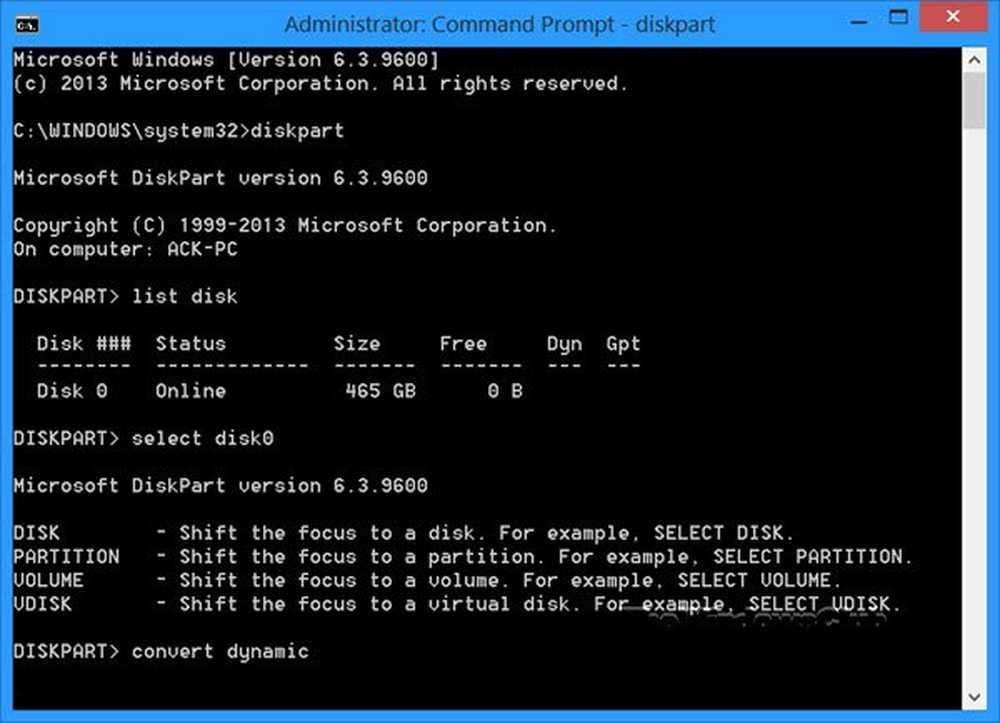
Open een verhoogde opdrachtprompt en typ diskpart en druk op Enter.
Typ vervolgens lijst schijf. Noteer het schijfnummer van de schijf die u naar Dynamic wilt converteren.
Typ nu selecteer diskn en druk op Enter.
Volgend type zet dynamisch om en druk op Enter.
Lezen: Mirrored Volume maken voor Instant Hard Drive-back-up in Windows 10.
Converteer de dynamische schijf naar de standaardschijf
Schijfbeheer gebruiken
Als u een dynamische schijf naar een standaardschijf wilt wijzigen met behulp van Schijfbeheer, klikt u met de rechtermuisknop op elk volume dat u naar een standaardschijf wilt converteren en selecteert u Volume verwijderen voor elk volume op de schijf. Wanneer alle volumes op de schijf zijn verwijderd, klikt u met de rechtermuisknop op de schijf en selecteert u Converteren naar standaardschijf. De bewerking begint.
CMD gebruiken
Open een verhoogde opdrachtprompt en typ diskpart en druk op Enter.
Volgend type lijst schijf en noteer het schijfnummer van de schijf die u naar de basis wilt converteren. Typ nu elk van deze en druk op Enter, de een na de ander:
- Type selecteer schijf .
- Type detail schijf .
- Typ voor elk volume op de schijf selecteer volume = en typ vervolgens het volume verwijderen.
- Type selecteer schijf . Geef het schijfnummer op van de schijf die u naar een standaardschijf wilt converteren.
Typ ten slotte converteer basis en druk op Enter. De bewerking begint.
Vergeet niet om altijd eerst een back-up te maken voordat u een van deze bewerkingen uitvoert. En ook nooit converteer een standaardschijf die uw besturingssysteem bevat naar een dynamische schijf, omdat uw systeem hierdoor niet meer kan worden opgestart.